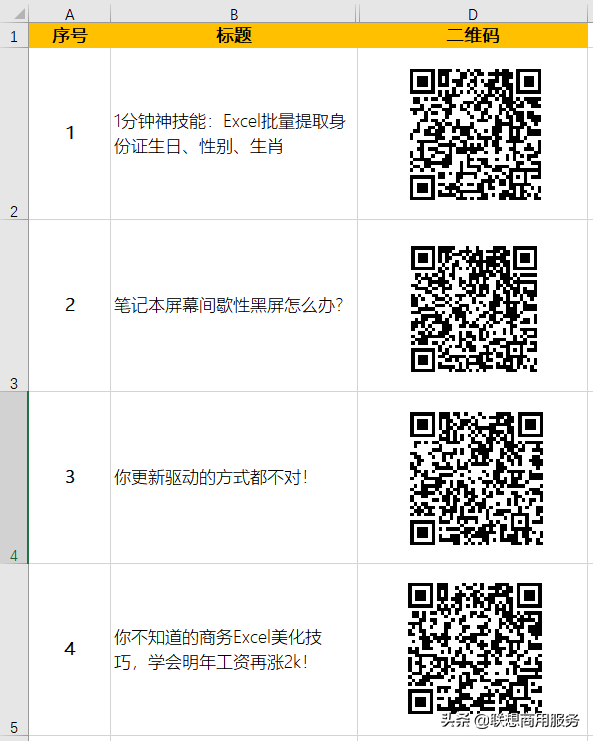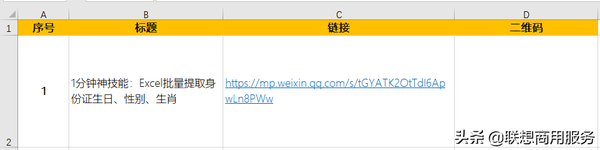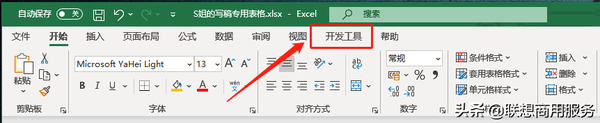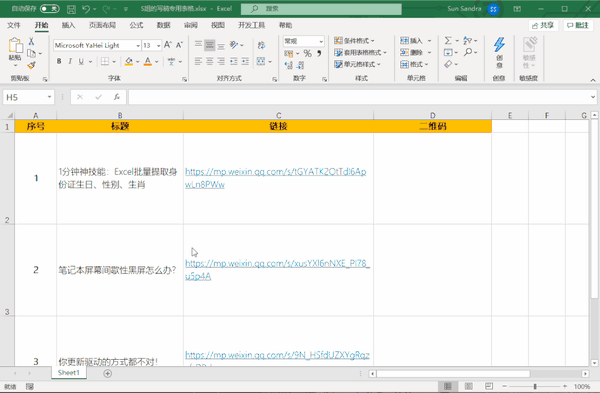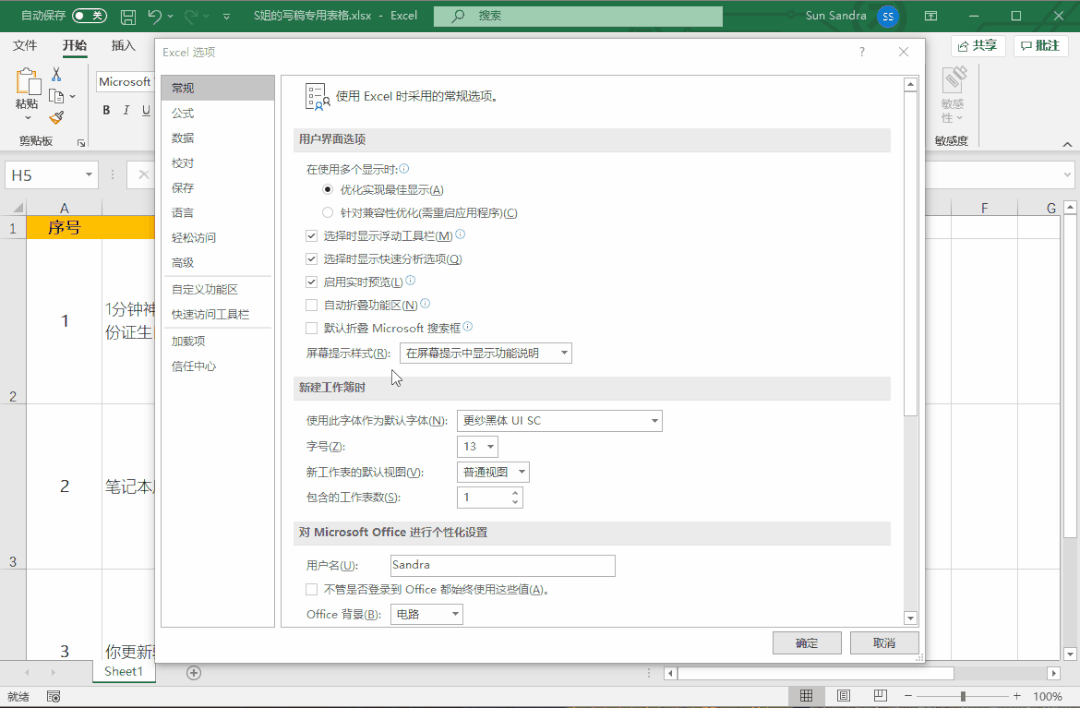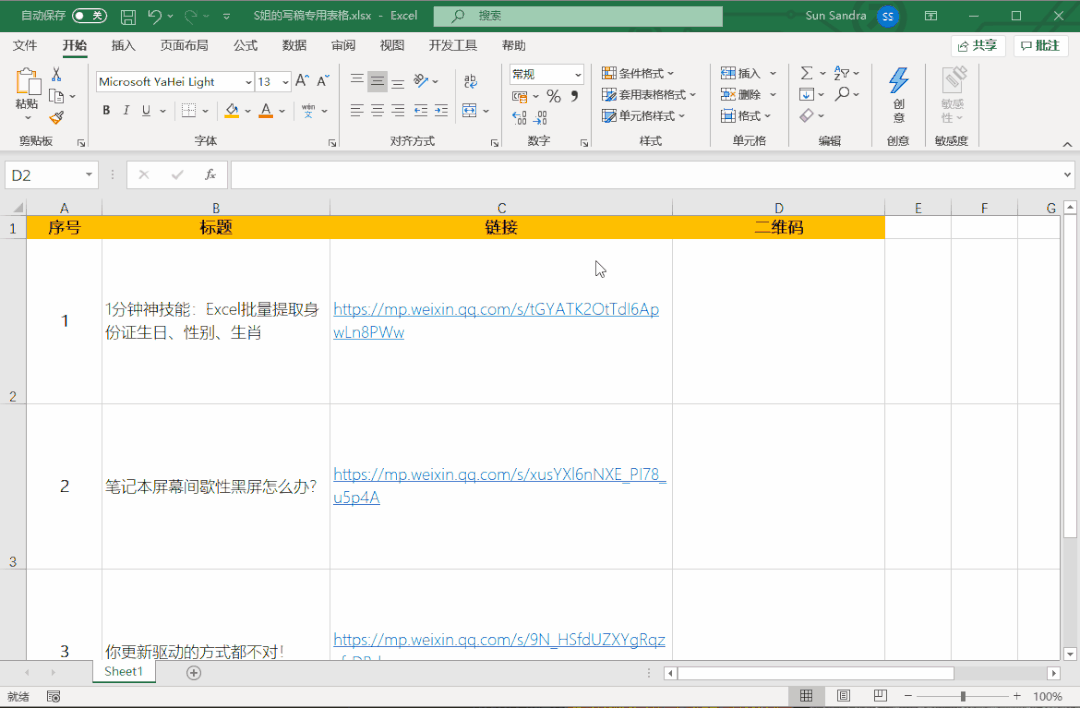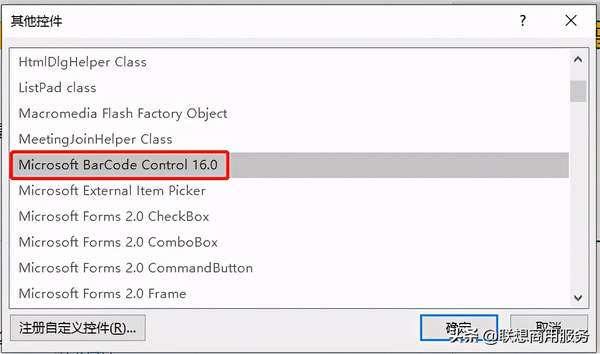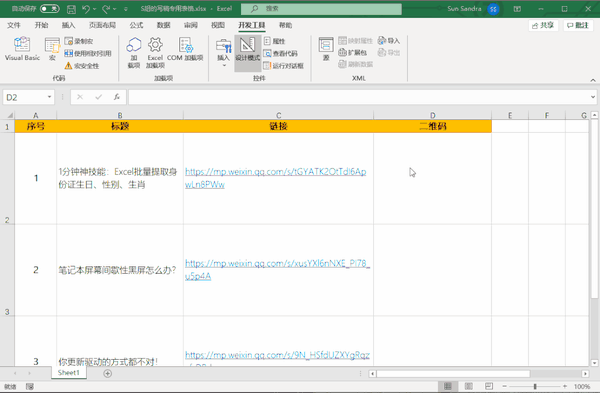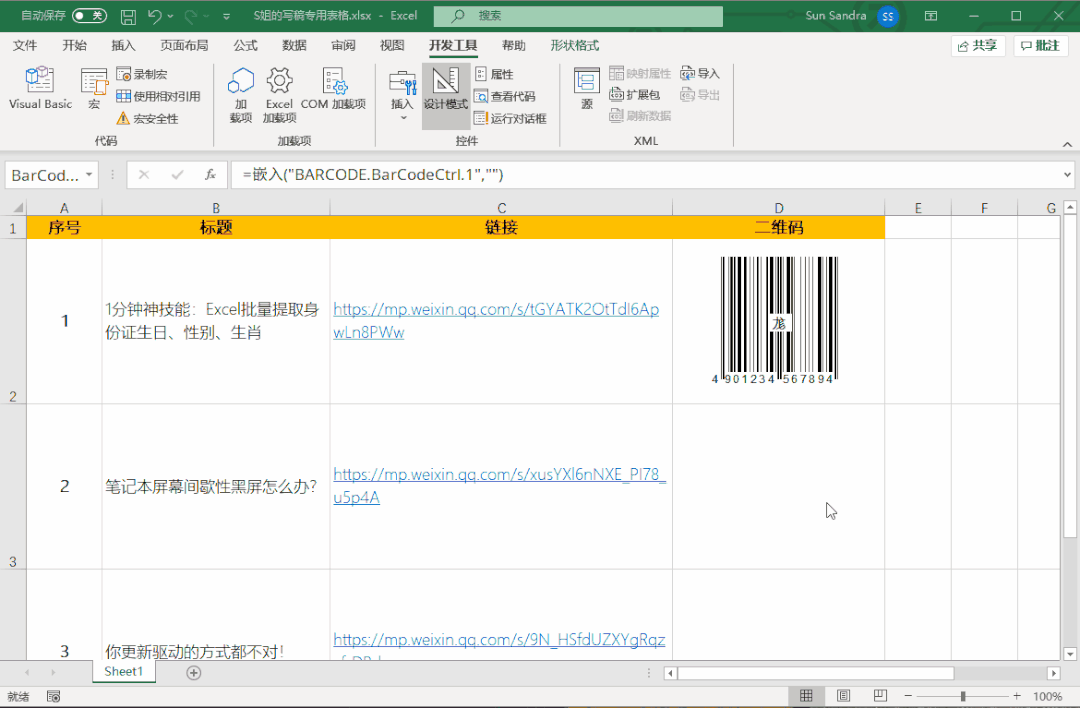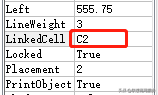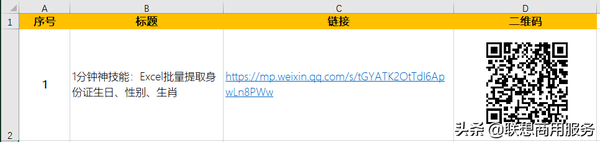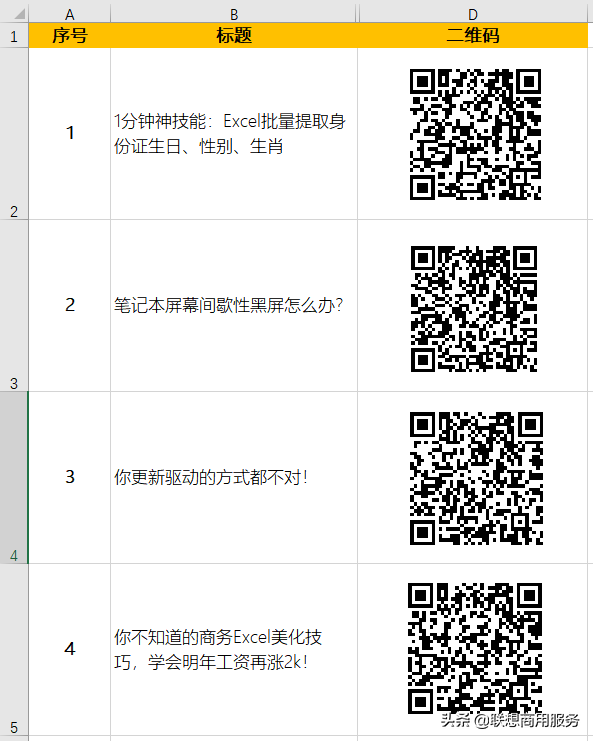电子表格生成二维码(EXCEL制作二维码)
听说你还在用某料、某图等第三方网站生成二维码?Out 啦! 咱大Excel就能搞定!
尤其是像S姐这样,经常需要收集资料,又想汇总到表格里方便查阅的。简直不要太方便噢!今天就来教你怎么做~
Ps. 本文操作版本为 Office 365,其它版本或略有不同。
Ps2. 大家注意啦,用此方法生成二维码,支持链接、数字、英文,但不支持汉字(如一段文字)。
具体操作步骤如下:
01.
把需要生成二维码的标题和链接复制进表格,如图↓
02.
观察表格顶部菜单栏是否有【开发工具】这一项。如果【没有】,继续进行第3步;如果【有】,直接跳到第5步。
03.
点击顶部菜单栏【文件】,再点击左侧最下方【选项】,进入选项界面;
04.
点击左侧【自定义功能区】,在右侧找到【开发工具】并打钩✔,点击【确定】。
这样,顶部菜单栏中就有开发工具一项啦。
05.
回到表格,点击【开发工具】选项卡,点击【插入】,点击并进入 ActiveX 控件中的【其它控件】。
06.
选择【Microsoft BarCode Control 16.0】,点击【确定】。
07.
这时,可以看到鼠标变成了细细的「十字 」。
在二维码对应位置,按住键盘 Shift 键,就可以拖动出一个正方形条形码。
08.
选中条形码,右击选择【属性】。单击【自定义】栏右侧的【更多】按钮,打开【属性】对话框,将样式设置为【11-QR Code】,点击【确定】。可以看到,条形码变为了二维码。
09.
在【LinkedCell】栏输入【C2】(即链接所在的单元格),敲键盘【回车】键。然后可以关闭【属性】对话框。
10.
此时,可以看到,D2 单元格出现了一个二维码。用手机扫码,就可以浏览网页了。
11.
最后,不需要链接的同学,可以将链接所在列隐藏,最终就变成这张简单实用的表格↓
你,学废了吗? 操练起来!